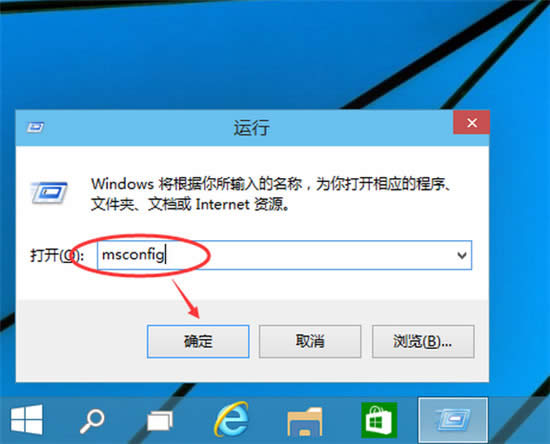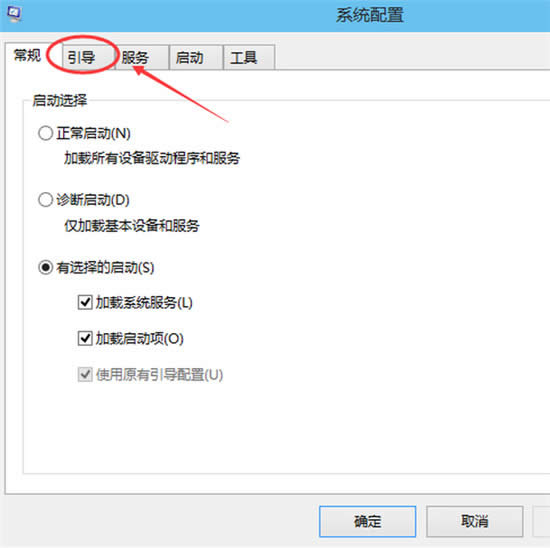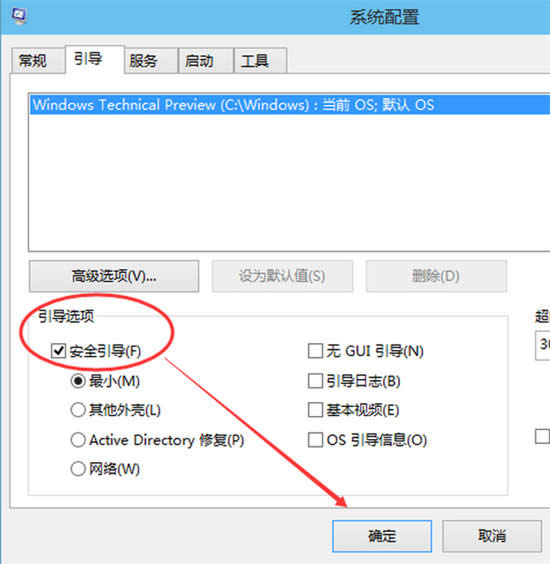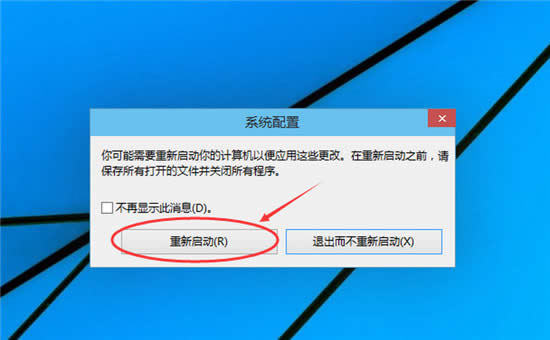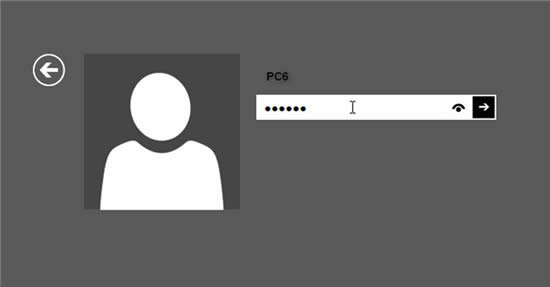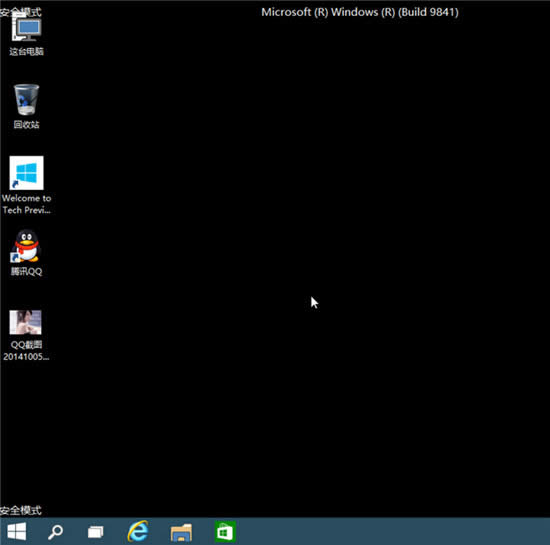win安全模式是什么|win10安全模式是什么,win10安全模式进入的方法
发表时间:2023-04-14 来源:明辉站整理相关软件相关文章人气:
[摘要]win10安全模式是什么,win10安全模式进入的方法win10有别于其他系统的地方就是win10系统为用户特别设计了一个安全模式,在win10开启安全模式的情况下,win10可以自动进行系统杀毒,...
win10安全模式是什么,win10安全模式进入的方法
win10有别于其他系统的地方就是win10系统为用户特别设计了一个安全模式,在win10开启安全模式的情况下,win10可以自动进行系统杀毒,那么Win10如何进入安全模式呢,通常都是通过设置那里进入安全模式,十分复杂,下面小编来介绍下如何简单的进入Win10安全模式。
在Win10系统里同时按下”Win+R“组合按键,在打开的运行对话框里输入命令:msconfig,然后点击确定,如下图所示。
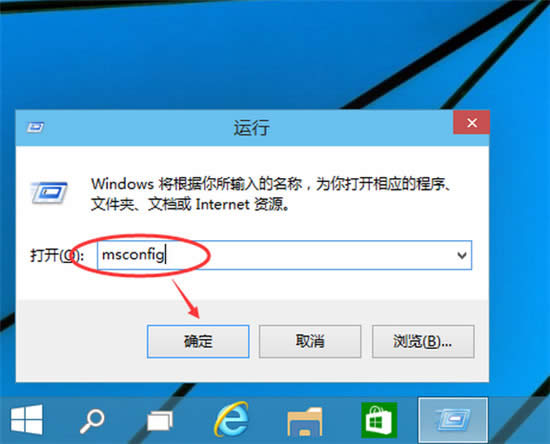
点击打开系统配置窗口,选择引导选项卡,如下图所示。
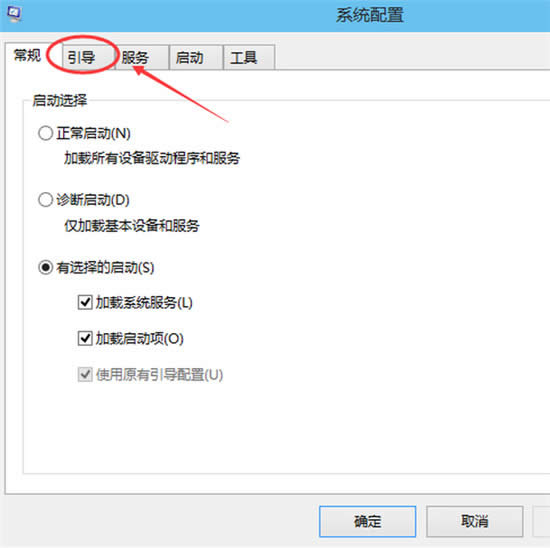
在引导选项卡窗口下,将引导选项下的安全引导(F)勾中,然后点击确定,如下图所示。
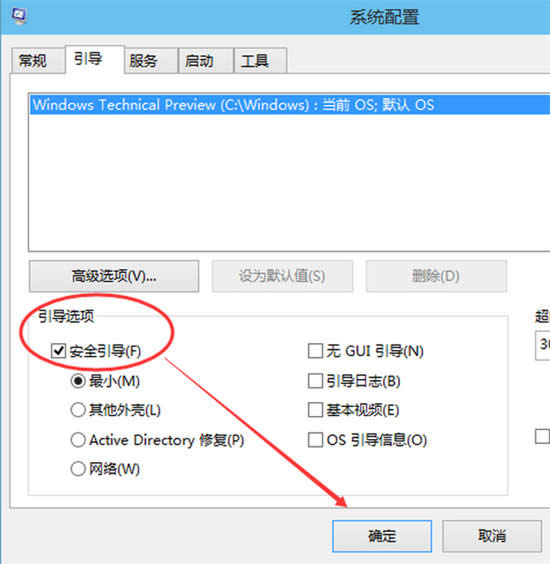
点击后,系统提示重新启动后,会进入安全模式,如下图所示。
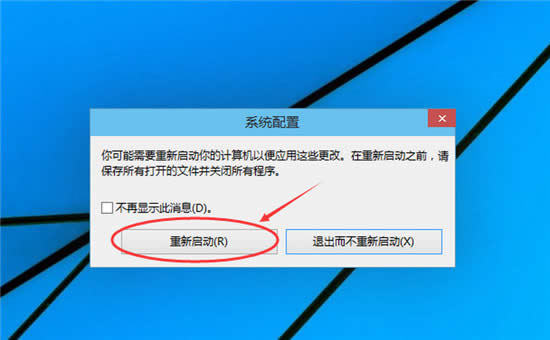
点击重新启动后,Win10系统正在启动。如下图所示。

Win10系统重新启动好后,输入密码,点击→图标登录Win10安全模式。如下图所示。
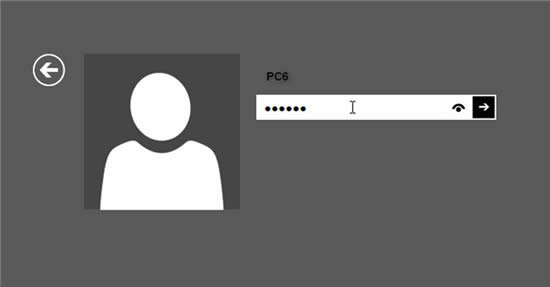
登录成功后,即进入了Win10的安全模式,如下图所示。
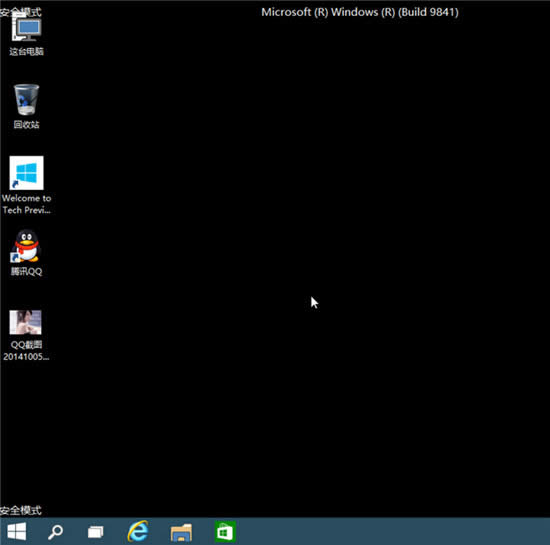
学习教程快速掌握从入门到精通的电脑知识